Giỏ hàng của bạn
Có 0 sản phẩm
14-06-2022, 11:57 am 91
Hướng dẫn sử dụng hàm GAMMADIST trong Excel - Hướng dẫn nghiên cứu các biến số trong Excel nhờ hàm GAMMADIST
Biết tất tần tật cách sử dụng Excel, việc tính toán sẽ không làm khó được bạn. Mega hiện đang có những bài viết hay chia sẻ về kiến thức sử dụng hàm Excel để hỗ trợ bạn làm việc được thuận tiện hơn. Tiếp tục series ngày hôm nay, Mega sẽ bật mí thêm cho bạn một hàm nữa để nghiên cứu các biến số, đó là hàm GAMMADIST. Nếu bạn muốn biết về:
Bài viết hôm nay Mega sẽ hướng dẫn chi tiết từ a - z cho bạn về hàm này nhé!
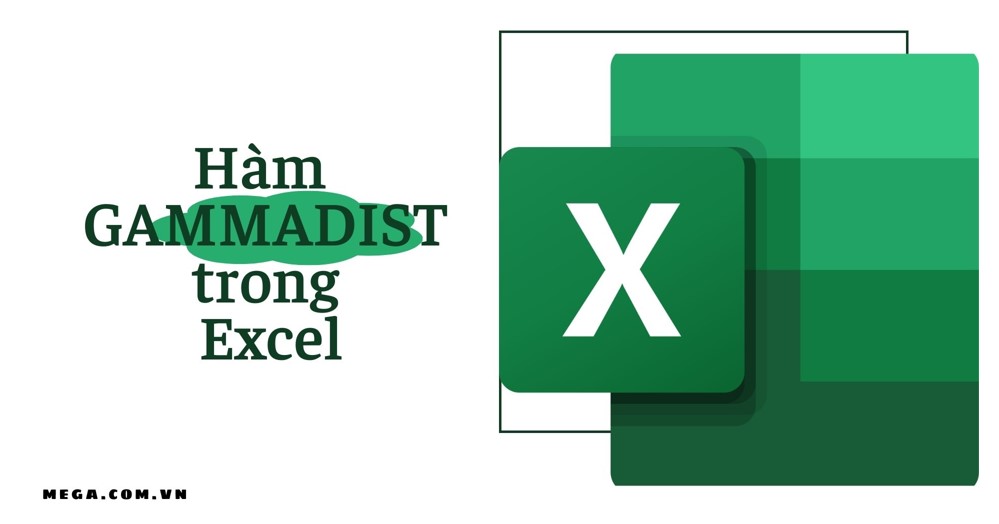
Hướng dẫn sử dụng hàm GAMMADIST trong Excel
Hàm GAMMADIST là hàm dùng để nghiên cứu các biến số có thể có phân bố lệch. Hàm này được dùng trong quá trình phân tích hàng chờ, một quá trình phân tích có tính ứng dụng cao trong các bài toán.
= GAMMADIST(x,alpha,beta,cumulative)
Trong đó:
- Một số lưu ý khi sử dụng hàm GAMMADIST
Nếu x, alpha hoặc beta không phải là số, hàm GAMMADIST trả về giá trị lỗi #VALUE!.
Nếu x < 0, GAMMADIST trả về giá trị lỗi #NUM!.
Nếu alpha ≤ 0 hoặc nếu beta ≤ 0, hàm GAMMADIST trả về giá trị lỗi #NUM!.
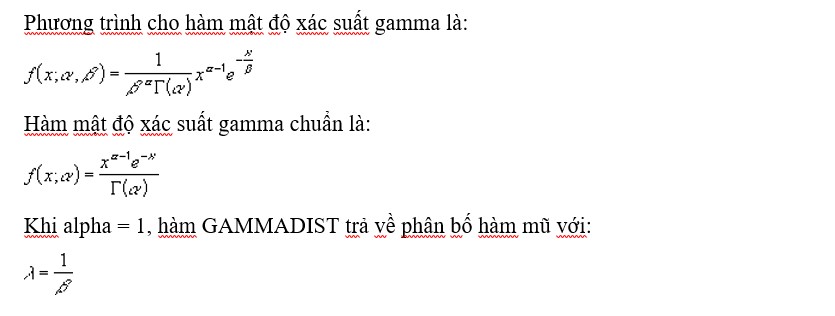
Với số nguyên dương n, khi alpha = n/2, beta = 2, và tích lũy = TRUE, hàm GAMMADIST trả về (1 - CHIDIST(x)) với n bậc tự do.
Khi alpha là số nguyên dương, hàm GAMMADIST còn được gọi là phân bố Erlang.
Cho bảng tính Excel với các giá trị thực tế tương ứng với các tham số của hàm GAMMADIST. Ở ví dụ này ta tính toán với giá trị muốn đánh giá phân phối là 30.25, tham số Alpha của phân phối là 6 và tham số Beta của phân phối là 3:
Bạn nhập công thức =GAMMADIST(C2,C3,C4,C5) vào ô C6 để tính kết quả như hình dưới đây.
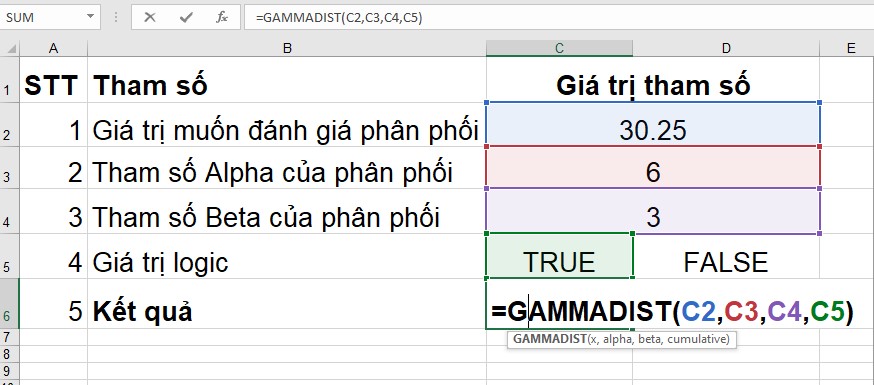
Nhập công thức =GAMMADIST(C2,C3,C4,C5) vào ô C6
Sau khi nhập xong công thức vào ô C6, bạn nhấn Enter để hiện kết quả, kết quả cho ví dụ này ở mục TRUE sẽ bằng 0.9360019.
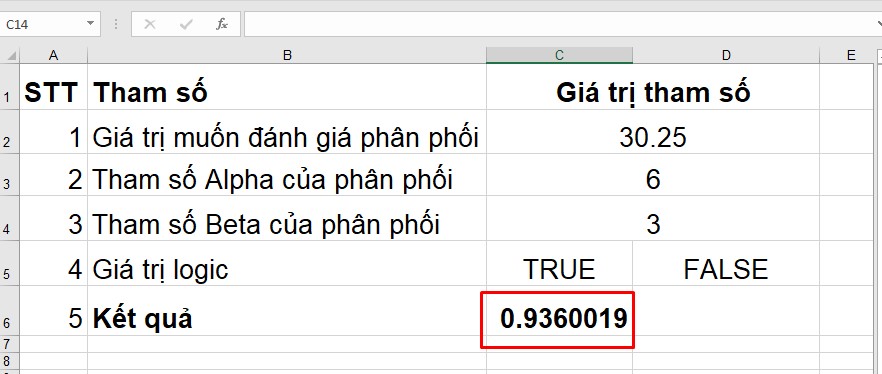
Kết quả được hiển thị tại ô C6
Thực hiện tiếp tục cho ô D6 để tìm kết quả FALSE. Bạn cũng sẽ có công thức = GAMMADIST(C2,C3,C4,D5).
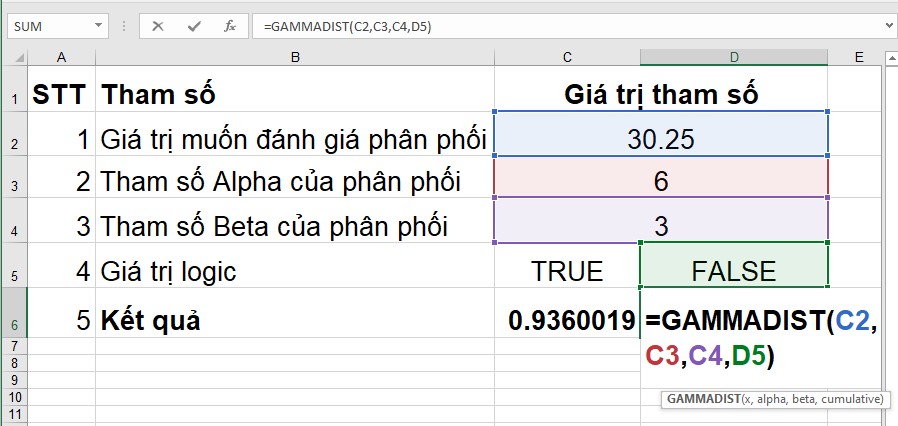
Nhập công thức = GAMMADIST(C2,C3,C4,D5) tại D6 để tính
Cuối cùng nhấn Enter để nhận kết quả còn lại cho ví dụ này.
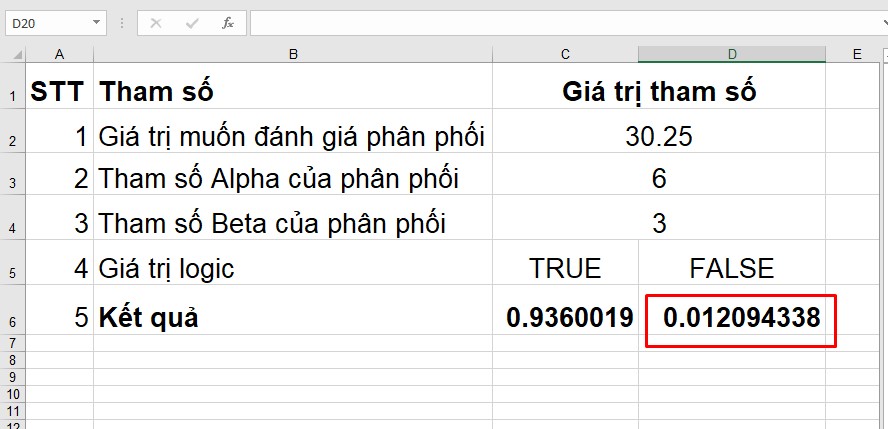
Kết quả được hiển thị trong bảng tính tại ô D6
IV. Tổng kết
Như vậy trong bài viết này, Mega đã trình bày đến cho các bạn về các thông tin của hàm GAMMADIST. Việc nghiên cứu các biến số bây giờ đã thật đơn giản khi sử dụng hàm GAMMADIST. Hi vọng những thông tin trên sẽ có ít và sẽ hỗ trợ được cho công việc của bạn được thuận lợi và nhanh chóng hơn.
Để cập nhật thêm các kiến thức từ cơ bản đến nâng cao về Excel bạn có thể truy cập vào website mega.com.vn. Tại đây sẽ có những thông tin như cách sử dụng các hàm như hàm IF, hàm SUM, hàm BETADIST,...; cách sửa lỗi mà Excel thường gặp;...
Xem thêm>>>
Cách sử dụng hàm Choose trong Excel đơn giản kèm ví dụ minh hoạ
Hàm BETADIST - Hàm phân bố lũy tích Beta trong Excel
Công thức và cách sử dụng hàm SQRT - hàm căn bật 2 trong excel hiệu quả
copyright © mega.com.vn